Word怎么清除指定级别目录项的双删除线?
时间:2021-04-30 来源:互联网
大家都知道,word是一款常用的办公软件,支持编辑图文并茂的优质文档。使用word软件编辑长篇文档时,插入目录能够帮助了解文档的结构。今天教大家如何在word软件中清除指定级别目录项的双删除线,感兴趣的朋友不要错过了。
软件名称:office 2019 专业增强版激活版 v19.0 (附离线安装包+安装激活教程)软件大小:11.4MB更新时间:2018-08-24立即下载
方法
1、首先找到需要编辑的word文档,双击打开,进入编辑页面

2、在编辑区中,可以看到已经插入了目录,此时级别1目录项已添加了双删除线
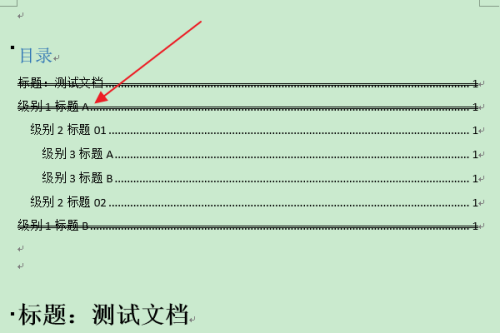
3、在上方功能区切换到引用选项卡
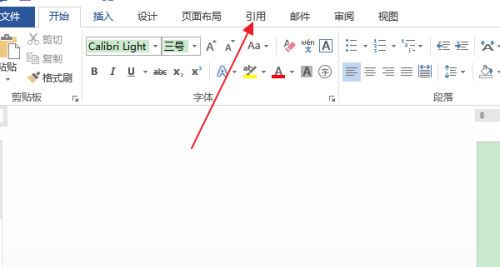
4、然后点击目录组中目录下方的三角按钮
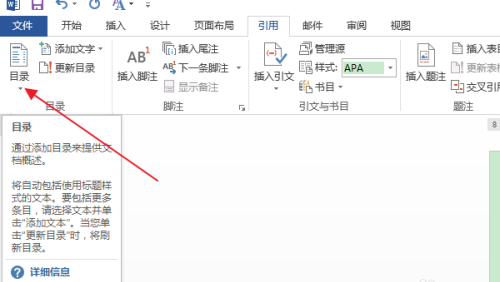
5、在弹出列表中,点击自定义目录选项
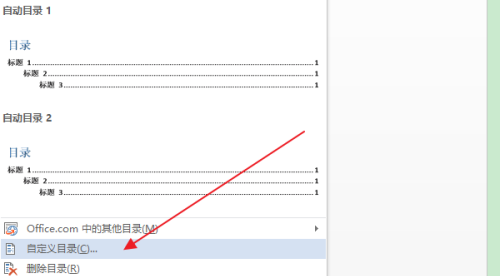
6、在弹出目录对话框中,点击修改按钮
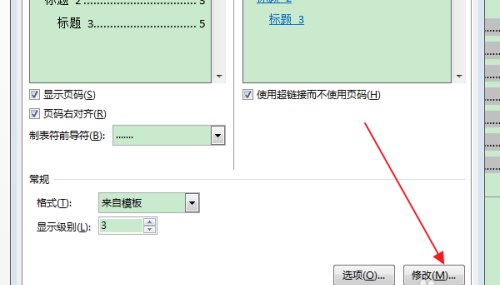
7、在弹出样式对话框,在目录项列表中,选择指定级别的目录项(比如目录1),点击修改按钮
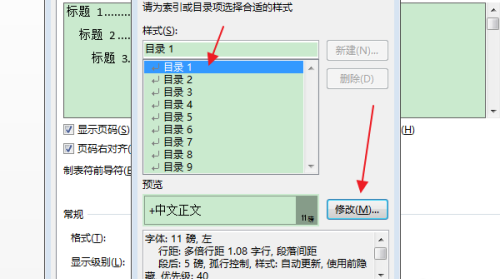
8、在弹出修改样式对话框中,点击左下角格式下拉按钮
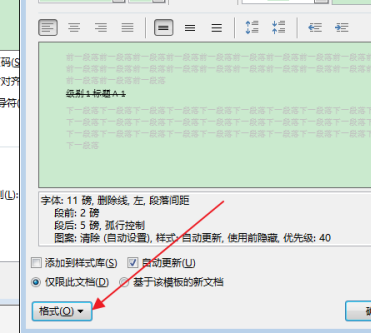
9、在下拉列表中,点击字体选项
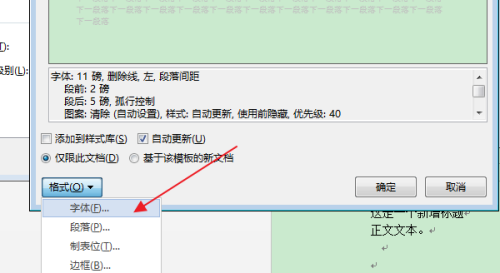
10、在弹出字体对话框中,在效果栏中取消勾选双删除线,点击确定
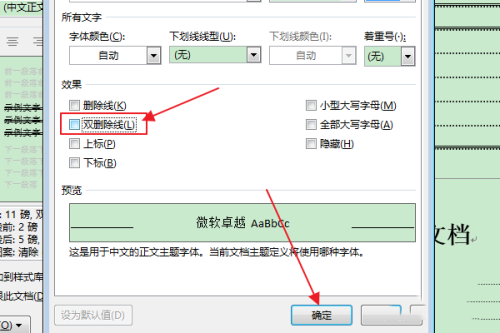
11、在是否替换所选目录的提示框中,点击是
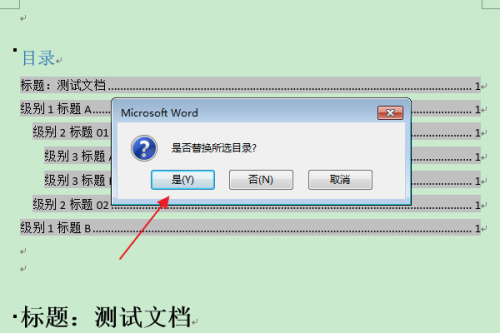
12、返回编辑区,可以看到选中级别(级别1)的目录项的双删除线已被清除
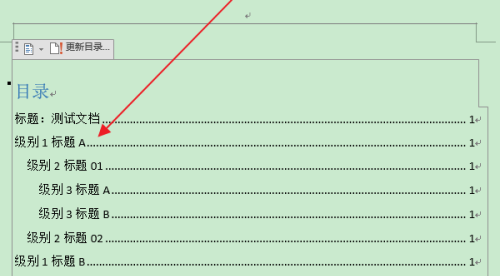
以上就是小编带来的PPT中怎么给插入的图片添加黑色双框,想要寻找更多教程请多多关注PHP爱好者网站。
相关阅读更多 +
-
 灌醋能缓解一氧化碳中毒吗 蚂蚁庄园1月4日答案 2026-01-12
灌醋能缓解一氧化碳中毒吗 蚂蚁庄园1月4日答案 2026-01-12 -
 哔哩哔哩无广告高清观看-哔哩哔哩创作中心直达入口 2026-01-12
哔哩哔哩无广告高清观看-哔哩哔哩创作中心直达入口 2026-01-12 -
 向僵尸开炮10000钻石兑换码在哪领-向僵尸开炮10000钻石兑换码领取教程 2026-01-12
向僵尸开炮10000钻石兑换码在哪领-向僵尸开炮10000钻石兑换码领取教程 2026-01-12 -
 蚂蚁新村2026年1月3日答案最新 2026-01-12
蚂蚁新村2026年1月3日答案最新 2026-01-12 -
 妙不可言是什么梗?揭秘网络热词背后的爆笑名场面 2026-01-12
妙不可言是什么梗?揭秘网络热词背后的爆笑名场面 2026-01-12 -
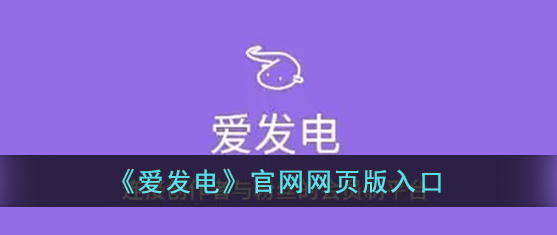 爱发电官网登录入口-爱发电网页版直达链接 2026-01-12
爱发电官网登录入口-爱发电网页版直达链接 2026-01-12
最近更新





